SpringBoot使用ELK日志收集
Logstash配置
1、首先在 Logstach_HOME 目录中创建一个配置文件,名为 logstash.conf(名字任意)
在logstash.conf配置文件中添加如下配置:
input {
tcp {
mode => "server"
host => "0.0.0.0"
port => 9600
codec => json_lines
}
}
output {
elasticsearch {
hosts => "192.168.192.11:9200"
index => "syslog-%{+YYYY.MM.dd}"
}
}
2、启动logstash
bin/logstash -f logstash.conf
整合SpringBoot项目
1、创建springboot项目,并在pom.xml中添加如下依赖:
<dependency>
<groupId>net.logstash.logback</groupId>
<artifactId>logstash-logback-encoder</artifactId>
<version>5.3</version>
</dependency>
2、在resources目录下创建logback.xml文件,配置如下:
<?xml version="1.0" encoding="UTF-8"?>
<configuration>
<include resource="org/springframework/boot/logging/logback/base.xml" />
<!--从application.yml配置中加载spring.application.name属性-->
<springProperty scope="context" name="springAppName" source="spring.application.name"/>
<appender name="LOGSTASH" class="net.logstash.logback.appender.LogstashTcpSocketAppender">
<destination>192.168.192.11:9600</destination>
<!-- 日志输出编码 -->
<encoder charset="UTF-8"
class="net.logstash.logback.encoder.LoggingEventCompositeJsonEncoder">
<providers>
<timestamp>
<timeZone>UTC</timeZone>
</timestamp>
<pattern>
<pattern>
{
"logLevel": "%level",
"serviceName": "${springAppName:-}",
"pid": "${PID:-}",
"thread": "%thread",
"class": "%logger{40}",
"rest": "%message"
}
</pattern>
</pattern>
</providers>
</encoder>
</appender>
<root level="INFO">
<appender-ref ref="LOGSTASH" />
<appender-ref ref="CONSOLE" />
</root>
</configuration>
3、在项目接口中添加log日志
@GetMapping("test")
public void test(){
logger.info("测试初始一些日志吧!");
}
4、测试
分别启动Elasticsearch、Kibana、Logstash
打开kibana管理页面,添加刚刚创建的索引,如图所示:
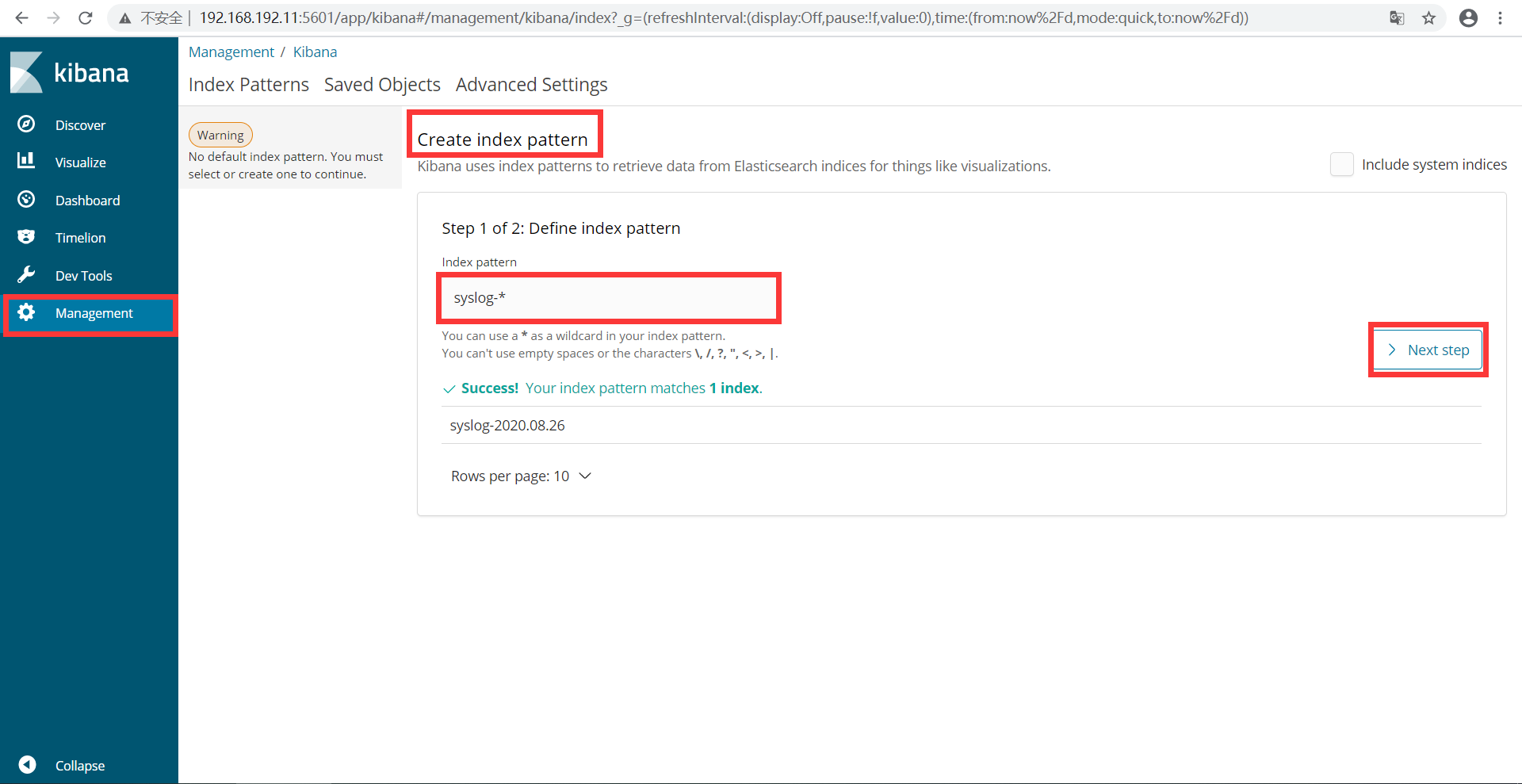
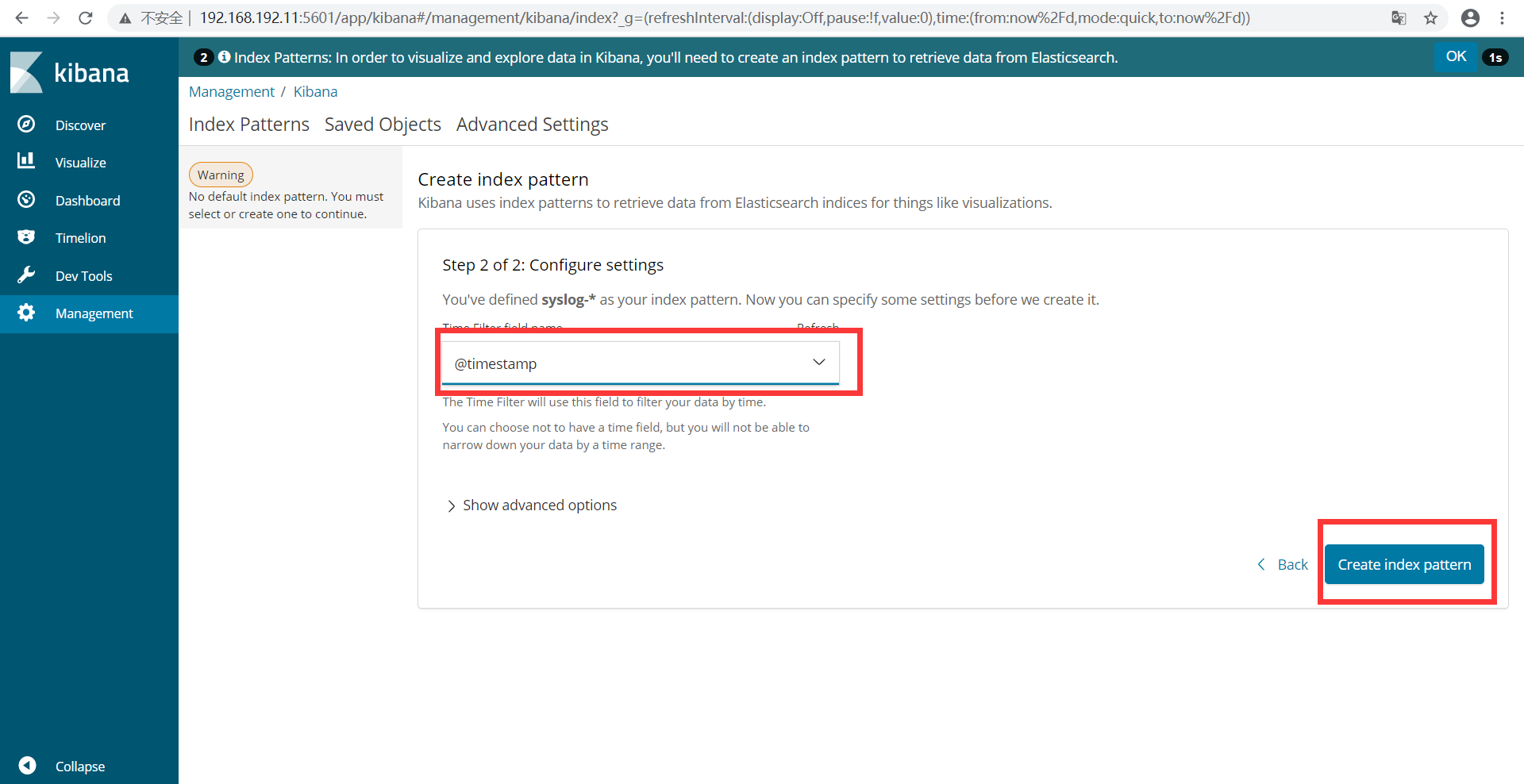
接下来在浏览器多次调用test接口
然后进入发现页,选择刚刚的索引,如下所示:
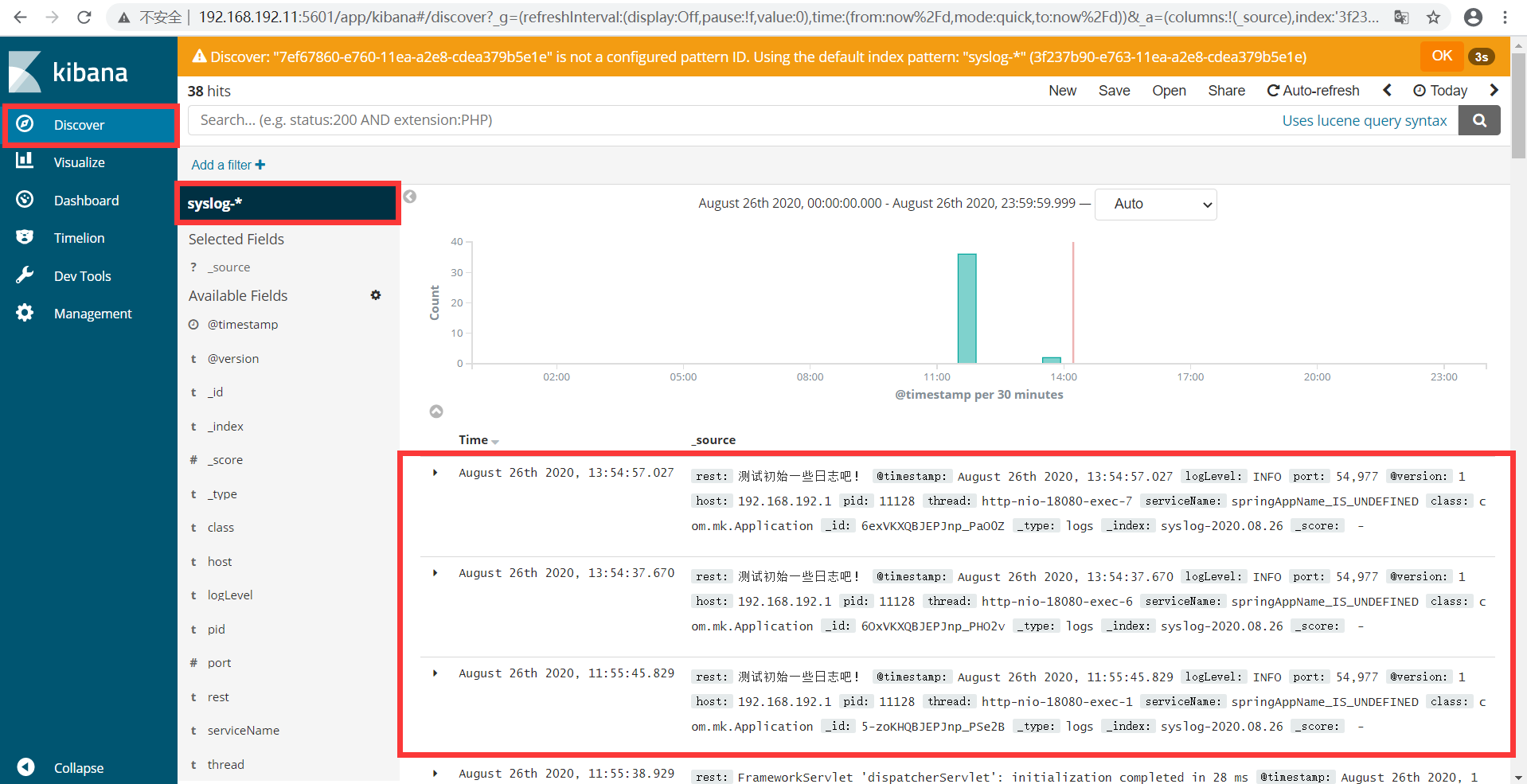
此时说明日志信息已经存储到Elasticsearch当中,并且可以用过Kibaba实现展示与查询


